1、打开word内容。如图:

2、选中文本,并点击“开始”选项卡。如图:

3、选择项目编号(自行选择)。如图:
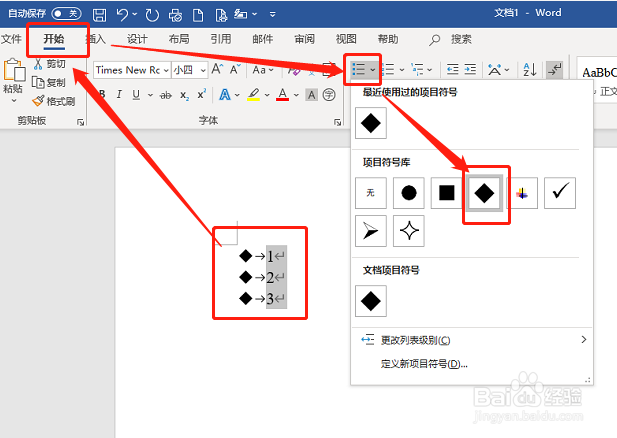
4、选中有编号的内容,并复制,然后打开Excel.如图:
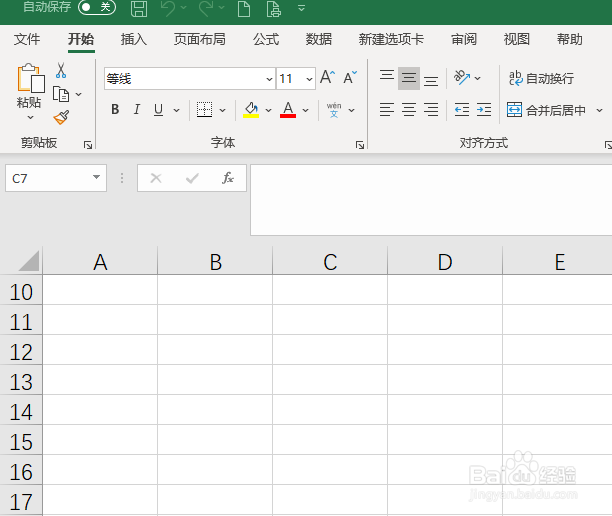
5、选中其中一个单元格直接粘贴(自动分开)。如图:
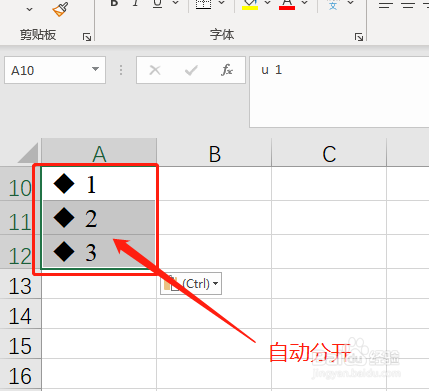
6、或者,选中一个单元格,并单击编辑栏。如图:
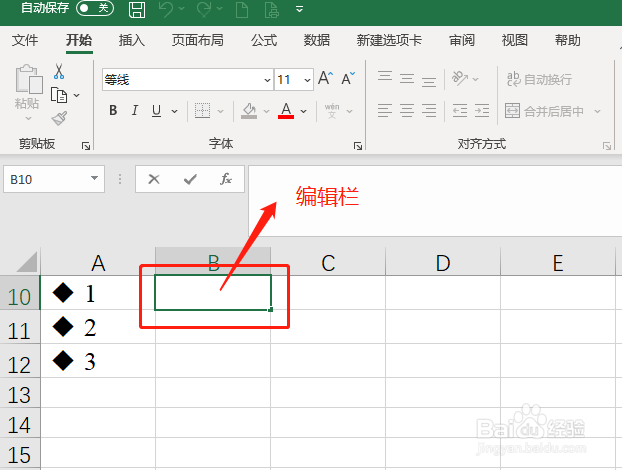
7、右键单击,选择粘贴选项。如图:
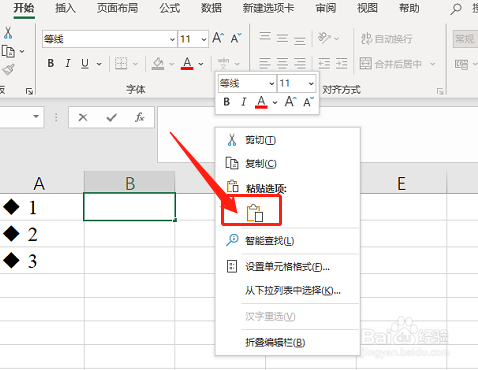
8、此时,项目编号集中一个单元格中。如图:

时间:2024-10-12 13:46:59
1、打开word内容。如图:

2、选中文本,并点击“开始”选项卡。如图:

3、选择项目编号(自行选择)。如图:
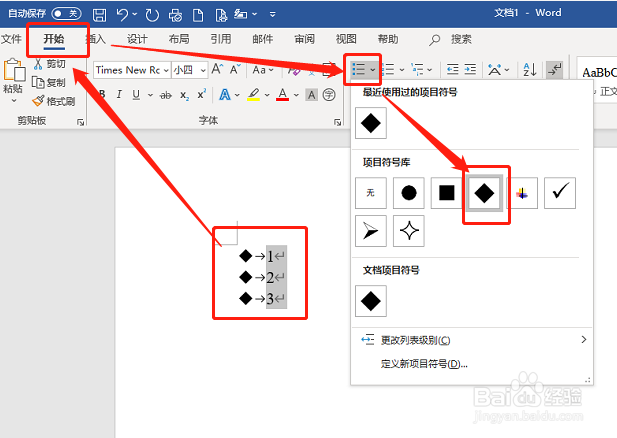
4、选中有编号的内容,并复制,然后打开Excel.如图:
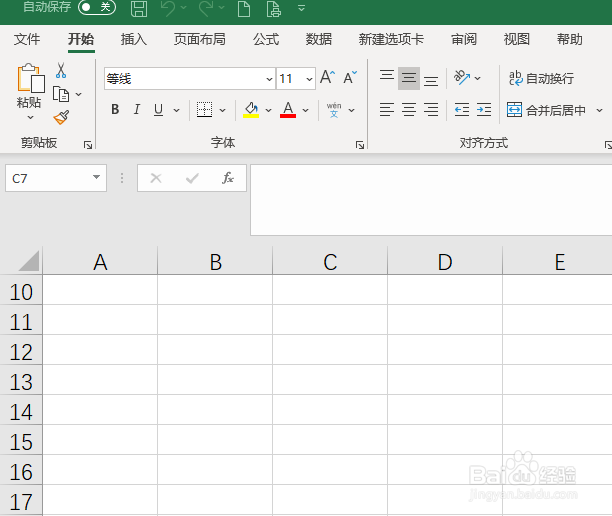
5、选中其中一个单元格直接粘贴(自动分开)。如图:
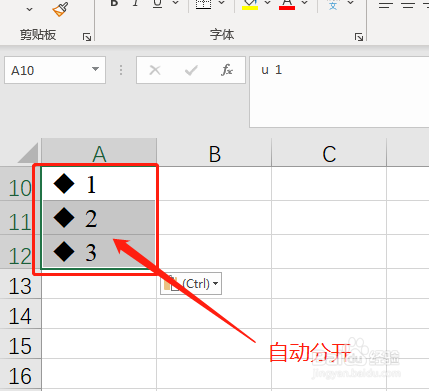
6、或者,选中一个单元格,并单击编辑栏。如图:
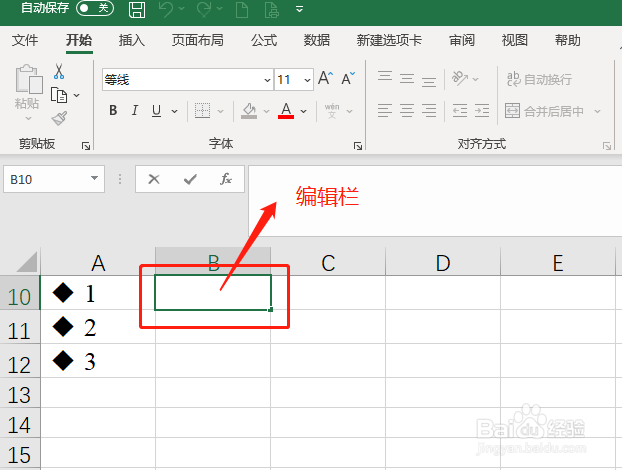
7、右键单击,选择粘贴选项。如图:
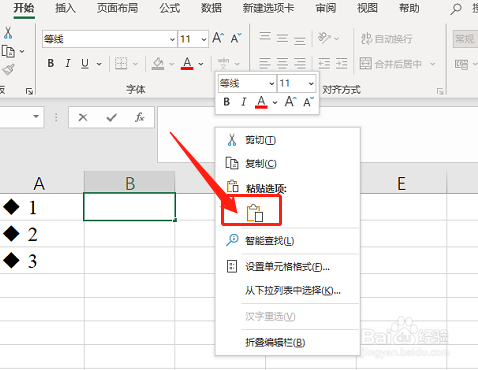
8、此时,项目编号集中一个单元格中。如图:

